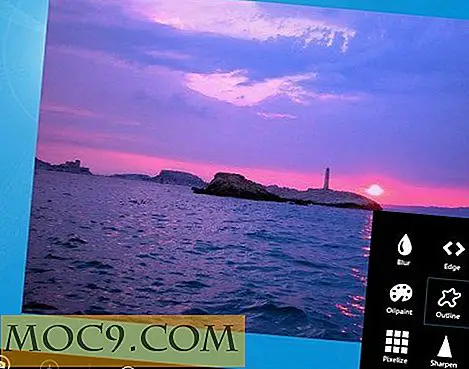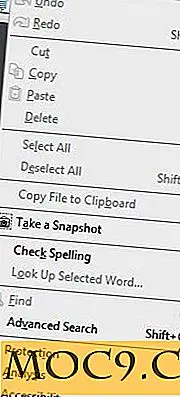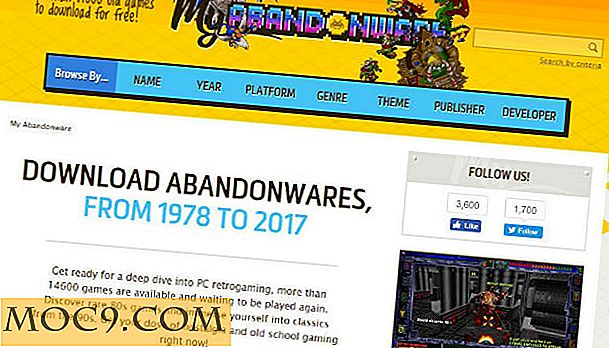Der vollständige Leitfaden zum Einrichten eines Minecraft-Servers
Minecraft ist eines der fesselndsten PC-Spiele, die in den letzten Jahren herausgekommen sind, und mit den jüngsten Erweiterungen im SMP-Modus macht es mehr Spaß als jemals zuvor, einen eigenen Server zu hosten. Es ist nicht so schwierig, den Basisserver in Betrieb zu nehmen, aber das ist nur ein Teil des Bildes. Sobald die Software ausgeführt wird, müssen Sie noch dynamisches DNS, Portweiterleitung und Benutzerkontrolle einrichten. Und wenn das erledigt ist, musst du das Spiel selbst konfigurieren. In dieser Anleitung werden wir alles ausführlich genug behandeln, um Sie und Ihren Server mit so wenig Aufwand wie möglich zum Laufen zu bringen.
Hinweis: Die genaue Schritt-für-Schritt-Prozedur kann von Betriebssystem zu Betriebssystem variieren. Wann immer es möglich ist, werden wir Details hinzufügen, die ausreichen, um überall zu funktionieren, aber es ist möglich, dass sich Ihr System nicht genau so verhält wie hier angegeben. Außerdem befindet sich Minecraft noch in der Entwicklung und ist derzeit in Beta 1.4 . Einige dieser Informationen können sich im Laufe der Zeit ändern.
Grundlegender Serverstart
Obwohl es eine Windows-Format-EXE-Datei zum Ausführen des Servers gibt, können alle Plattformen die .jar-Datei identisch verwenden. Daher wird diese Anleitung die .jar- Methode behandeln. Sie benötigen natürlich eine funktionierende Java-Installation auf dem Rechner, auf dem Minecraft läuft. Um eine optimale Leistung und Stabilität zu erzielen, sollten Linux-Benutzer anstelle einer offenen Alternative die offizielle Java-Laufzeitumgebung verwenden.
Wenn Java installiert ist und die JAR- Datei an einen geeigneten Speicherort heruntergeladen wird, öffnen Sie die Eingabeaufforderung / das Terminal an dem Speicherort, an dem Sie die JAR- Datei gespeichert haben. Sie sollten sicherstellen, dass sich die Datei in einem eigenen Verzeichnis befindet, da bei der ersten Ausführung mehrere andere Dateien und Verzeichnisse generiert werden.
Geben Sie den folgenden Befehl (alle Betriebssysteme) ein, um den Server zu starten:
#Die -X-Optionen sind empfohlene Speichereinstellungen für eine verbesserte Leistung. Java -Xmx1024M -Xms1024M -jar minecraft_server.jar nogui #Die "Nogui" -Option kann weggelassen werden, wenn Sie eine GUI möchten,
Zu diesem Zeitpunkt wird der Server die benötigten Konfigurationsdateien sowie eine Basiswelt für die Spieler erstellen.

Konfigurieren des Servers
Sie sind möglicherweise versucht, den Client zu laden und sofort zu spielen, aber an diesem Punkt ist nichts konfiguriert. Fahren Sie den Server herunter und sehen Sie sich das Verzeichnis der .jar- Datei erneut an. Daraufhin werden mehrere neue Dateien angezeigt.

Die meisten sind ziemlich selbstbeschreibend. Aber um gründlich zu sein, hier eine Zusammenfassung:
- world - Verzeichnis mit Kartendaten
- banned-ips.txt - Liste von IP-Adressen, die ausdrücklich von der Verbindung ausgeschlossen sind
- ops.txt - Liste der Operator (admin) Namen
- server.properties - Hauptserverkonfigurationsdatei
- banned-players.txt - Liste der verbotenen Spieler mit Namen
- server.log - Protokolldatei des Servers
- whitelist.txt - Liste der Spieler, die über Whitelisting ausdrücklich erlaubt sind
Am meisten interessiert uns server.properties . Diese Datei enthält so ziemlich alle Konfigurationsoptionen, die der Server zulässt. Die Standardansicht sieht ungefähr so aus, aber mit Kommentaren zur besseren Übersichtlichkeit.
# Wenn du dies änderst, wird ein neuer Weltordner mit diesem Namen erstellt. Level-name = world #Wacht ob Nether auf diesem Server aktiv ist. Hellworld = false # Aktivieren oder deaktivieren mob laichen in der Nacht spawn-monsters = true # Ob oder nicht Logins überprüfen Bessere Sicherheit, wenn 'True' Online-Modus = True # Aktivieren oder Deaktivieren von Kühen, Schweinen, etc. spawn-animals = true #Maximale Anzahl von gleichzeitigen Spielern max-players = 20 #Bind an bestimmte IP. Es wird dringend empfohlen, dies in den meisten Fällen leer zu lassen. Server-ip = # Ob die Spieler sich gegenseitig Schaden zufügen können oder nicht pvp = true #Wenn du in der Lage sein willst, dein Level zu reproduzieren, kannst du eine Seed-Nummer level-seed = angeben #Which Port, um den Server zu binden. Beachten Sie dies, Sie werden es wahrscheinlich später brauchen. server-port = 25565 # Ob Whitelisting aktiviert werden soll oder nicht. Details zum Whitelisting finden Sie im obigen Link. Weiße Liste = falsch
Externer Zugriff
Wenn Sie versuchen, dies über eine Breitbandverbindung zu Hause auszuführen, müssen Sie wahrscheinlich einige zusätzliche Schritte ausführen, bevor Sie Zugriff auf Ihren Server haben. Zuerst müssen Sie wissen, ob Sie eine Portweiterleitung benötigen. Kurz gesagt, alles, was als Server auf Ihrem Computer läuft, bindet sich an eine bestimmte Portnummer. Auf diese Weise werden alle Daten, die mit dieser Portnummer an diesen Computer gesendet werden, an das richtige Programm weitergeleitet. Wenn Sie sich hinter einem Heimrouter befinden, muss der Router darauf hingewiesen werden, dass Sie einen Server ausführen, sodass alle eingehenden Daten an diesem Port an den richtigen Computer gesendet werden.
Immer noch bei mir? Port-Forwarding kann schwierig sein, aber hier ist eine Zusammenfassung, wie Sie die Arbeit erledigen können. Wenn es nicht genug ist, ist hier eine großartige Seite, die sich ganz der Aufgabe widmet.
Für den Anfang müssen wir die IP-Adresse des Minecraft-Servers kennen. Je nach Betriebssystem gibt es ein Dutzend Möglichkeiten, dies grafisch zu tun. Daher gibt es zwei Möglichkeiten, die von der Befehlszeile aus bei jedem wichtigen Betriebssystem funktionieren:
#Windows ipconfig # Linux / OSX / Jeder UNIX-Typ ifconfig
In Heimnetzwerken wird es wahrscheinlich mit 192.168.xx beginnen. Beachten Sie dies als die IP des Servers. Die IP Ihres Routers ist wahrscheinlich sehr ähnlich, aber ersetzen Sie die endgültige Nummer im Set durch eine 1 . Wenn ifconfig z. B. 192.168.1.50 anzeigt, ist die IP Ihres Routers wahrscheinlich 192.168.1.1.
Jetzt, da wir die Server-IP und eine gute Vermutung für die IP des Routers haben, öffnen Sie eine neue Registerkarte in Ihrem Webbrowser und geben Sie die IP des Routers in die Adressleiste ein (wahrscheinlich 192.168.1.1 oder 192.168.0.1). Vermutlich werden Sie einen Anmeldebildschirm sehen. Wenn Sie das Passwort nicht kennen, versuchen Sie es mit dem Fabrik-Login.
Nachdem Sie sich bei Ihrem Router angemeldet haben, suchen Sie nach NAT-, Virtual Server- oder Port Forward- Einstellungen und geben Sie die IP und den Port Ihres Servers nach Bedarf ein.

Noch einmal empfehle ich PortForward.com, wenn Sie irgendwelche Probleme haben.
Dynamisches DNS
Die meisten Heim-Breitband-Benutzer haben eine dynamische IP-Adresse, was bedeutet, dass sie sich von Zeit zu Zeit ändert. Damit Benutzer problemlos auf Ihren Server zugreifen können, benötigen Sie einen guten Namen, auf den sie immer zugreifen können, anstatt sich ständig ändern zu müssen. Hier kommt dynamisches DNS ins Spiel . Wenn Sie sich bei einem (oft kostenlosen) dynamischen DNS-Anbieter anmelden, erhalten Sie einen Namen wie myserver.dyndnsprovider.com . Sie führen auf Ihrem Server ein kleines Client-Programm aus, das sich regelmäßig mit dem Provider verbindet und Sie über Änderungen an Ihrer IP informiert. Wenn jemand auf den Namen zugreift, leiten sie die Anfrage an Ihre aktuelle IP-Adresse weiter.
Es gibt mehrere solche Anbieter da draußen, aber dieser Autor hatte immer Glück mit No-IP.com. Die Anmeldung ist schnell und kostenlos und sie bieten Client-Software für jedes wichtige Betriebssystem.
Darüber hinaus verfügen einige Router und Modems über integrierte Unterstützung für viele bekannte dynamische DNS-Anbieter. Es kann sich lohnen, Ihr Gerät zu überprüfen, bevor Sie versuchen, lokale Client-Software zu installieren, da dies Ihnen viele Kopfschmerzen ersparen könnte.
Fazit
Es mag ein wenig Zeit gekostet haben, aber hoffentlich haben Sie zu diesem Zeitpunkt einen soliden Server in Betrieb. Das Einrichten eines Servers kann mühsam sein. Dies ist zumindest garantiert, dass Sie und Ihre Freunde für einige Zeit unterhalten werden.